Synchronisation de l'ensemble des utilisateurs et des groupes dans la console de gestion des identités Oracle Cloud
Afin d'importer des utilisateurs et des groupes, activez et configurez la synchronisation pour l'application, et testez cette dernière pour vérifier que les utilisateurs sont correctement provisionnés. Reportez-vous à la section Etapes de synchronisation pour l'ensemble des utilisateurs et des groupes dans la console de gestion des identités Oracle Cloud.
Deux méthodes permettent de synchroniser l'ensemble des utilisateurs et des groupes :
- Synchronisation des utilisateurs et des groupes via un import : effectue une synchronisation complète garantissant que toutes les modifications effectuées dans le domaine d'identité source sont reflétées dans le domaine d'identité cible.
- Programmation de la synchronisation : effectue des mises à jour incrémentielles dans le domaine cible :
- Création d'utilisateurs et de groupes
- Mise à jour des détails des utilisateurs et des groupes
- Pas d'ajout ni de suppression d'utilisateurs dans les groupes
- Pas de suppression d'utilisateurs ni de groupes
Synchronisation des utilisateurs et des groupes via un import
- Connectez-vous à la console de gestion des identités Oracle Cloud pour le domaine cible. Reportez-vous à la section Accès à la console de gestion des identités Oracle Cloud (IDCS).
- Dans le menu de navigation, cliquez sur Applications.
- Cliquez sur l'application GenericScim - Informations d'identification client créée auparavant. Reportez-vous à la section Configuration du modèle GenericSCIM dans l'instance EPM Cloud.
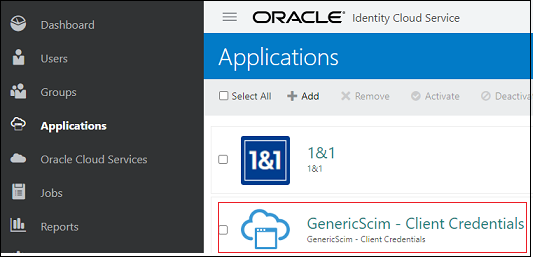
- Pour effectuer une synchronisation complète, cliquez sur l'onglet Importer, puis sur le bouton Importer.
Le message Le travail d'import de comptes est en cours d'exécution est affiché jusqu'à ce que le travail prenne le statut Succès.
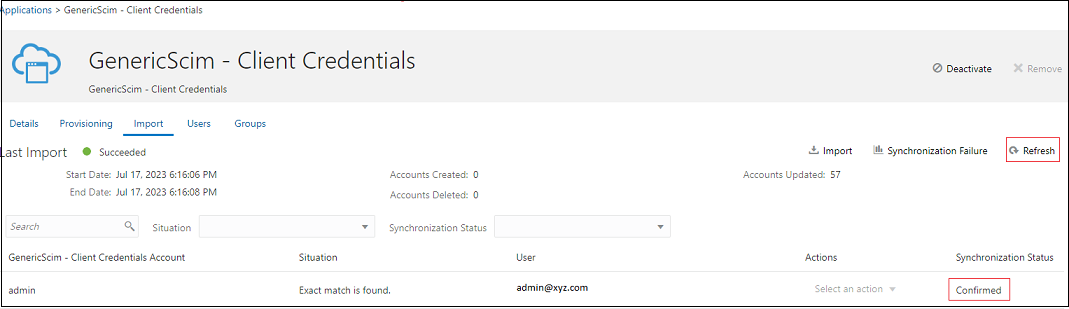
Tous les utilisateurs et groupes de l'instance source sont importés. Le statut de synchronisation de chaque utilisateur affiche Confirmé.
Programmation de la synchronisation
- Pour programmer la synchronisation, cliquez sur Provisionnement et faites défiler l'écran vers le bas jusqu'à Configurer la synchronisation.
- Sélectionnez l'option Programmation de synchronisation appropriée.
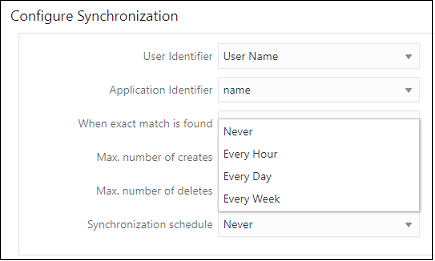
- Cliquez sur Enregistrer.